- Minecraftは広く愛されているゲームで、現在Windows11で利用できます。
- 両方のバージョンで異なるメソッドが必要になる可能性があるため、更新プロセスは少し混乱する可能性があります。
- このガイドでは、Minecraftの両方のバージョンを更新する方法を説明します。
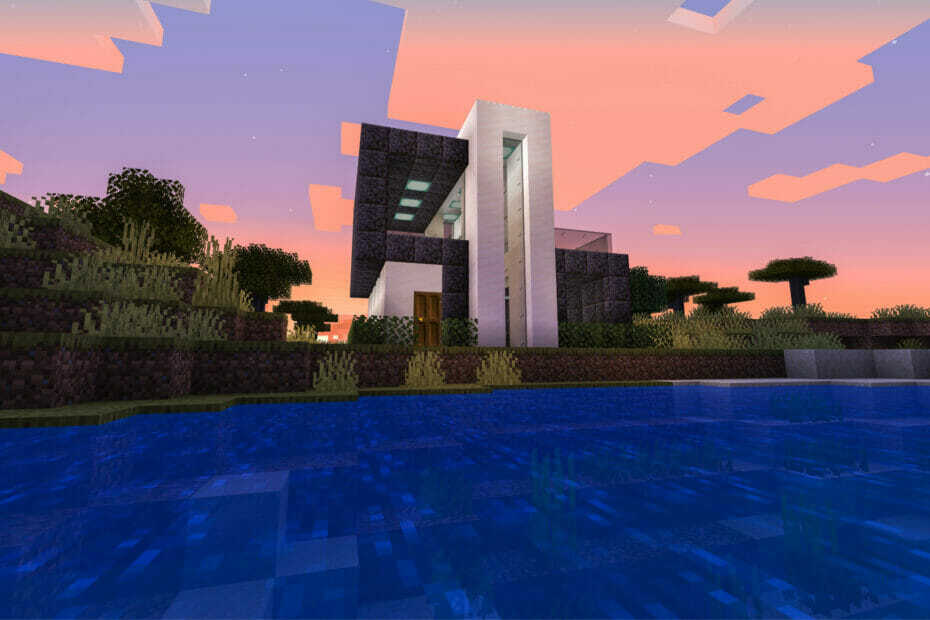
バツダウンロードファイルをクリックしてインストールします
このソフトウェアは、一般的なコンピューターエラーを修復し、ファイルの損失、マルウェア、ハードウェア障害からユーザーを保護し、パフォーマンスを最大化するためにPCを最適化します。 3つの簡単なステップでPCの問題を修正し、ウイルスを今すぐ削除します。
- RestoroPC修復ツールをダウンロードする 特許技術が付属しています (利用可能な特許 ここ).
- クリック スキャン開始 PCの問題を引き起こしている可能性のあるWindowsの問題を見つけるため。
- クリック 全て直す コンピュータのセキュリティとパフォーマンスに影響を与える問題を修正する
- Restoroはによってダウンロードされました 0 今月の読者。
Minecraftは、多くの人が究極のサンドボックスゲームと見なしている人気のビデオゲームです。 プレイヤーは仮想領域に入り、ビルディングブロックやその他のリソースを使用して想像力の世界を作成します。
指示や目標がゼロであるため、ゲームには多くの柔軟性があります。 プレイヤーは好きなように構築して探索します。 大人にも子供にも非常に人気があり、スマートフォンからコンソール、PCまで、さまざまなデバイスで再生できます。
ゲームには、MinecraftBedrockエディションとJavaエディションの2つのバージョンがあります。
BedrockエディションとJavaエディションの違いは何ですか?
コンテンツに関しては、BedrockとJavaはほとんど同じですが、2つの間にいくつかの明確な違いがあります。
Minecraft Javaは、2009年にリリースされた元のバージョンであり、PCでのみ動作します。 このバージョンのプレーヤーは、他のJavaプレーヤーでのみプレイできます。 他のプラットフォームとのクロスプレイは有効になっていません。 このバージョンのプレイヤーは、スキンをカスタマイズしたり、MODを追加したり、ハードコアモードとスペクテイターモードにアクセスしたりできます。
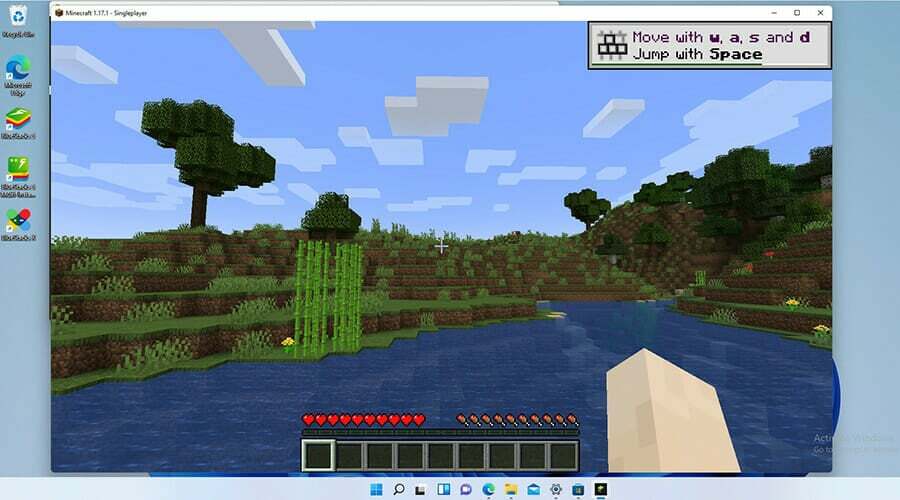
Minecraft for Windows10としても知られるMinecraftBedrockは、PCバージョンと並んでコンソールおよびモバイルプラットフォームで表示されるバージョンです。 2017年にリリースされ、当時の主要なプラットフォームの9つをBedrock Engineの下に置いて、単一のコミュニティを作成しました。
このバージョンには、マーケットプレイスとペアレンタルコントロールも含まれていますが、ハードコアモードとスペクテイターモードがなく、改造はできません。
BedrockはWindows11に移植されましたが、現時点では、Microsoftまたはゲームの開発者であるMojangが、ゲームの特別なWindows 11バージョンを作成するのか、それともすべて同じにするのかは不明です。
時が経つにつれて、Mojangは新しいコンテンツと機能、およびバグ修正をゲームに追加してきました。 修正により、ゲームの安定性とパフォーマンスが向上するため、ゲームを最新の状態に保つ必要があります。
通常、ゲームは自動的に更新されますが、何らかの理由で自動更新が機能しない場合もあります。 このガイドでは、Minecraftの複数のバージョンを手動で更新する方法を説明します。 また、問題を解決するための最後の努力としてMinecraftを再インストールする方法も示します。
Windows 11でMinecraftを更新するにはどうすればよいですか?
1. MinecraftBedrockを更新する
- を開きます Microsoftストア 下部のバーにあるストアアイコンをダブルクリックします。

- Microsoft Storeアプリで、[ としょうかん ウィンドウの左下隅にあるボタン。

- [ライブラリ]ページで、[ 最新情報を入手する 右上隅のボタン。

- 新しいアップデートが見つかった場合、MicrosoftStoreはそれらを自動的にダウンロードしてインストールします。
- エラーが見つかった場合は、MicrosoftStoreアプリをリセットする必要があります。
- Microsoft Storeアプリをリセットするには、下部にある虫眼鏡アイコンをクリックします。

- クリックしてください 設定 アイコン。

- クリックしてください アプリ タブ。

- この新しいタブで、をクリックします アプリと機能 右側に。

- リストされているMicrosoftStoreアプリが見つかるまで下にスクロールします。

- MicrosoftStoreの横にある3つのドットをクリックします。

- 表示される小さなウィンドウで、をクリックします 高度なオプション.

- 次のウィンドウで、下にスクロールして リセット オプション。

- クリックしてください リセットボタン エラーを修正します。

2. 自動更新を有効にする
- Microsoft Storeアプリで、右上隅にあるプロファイルページをクリックします。
- 選択する アプリの設定.

- オンにする アプリの更新 タブの横にあるトグルスイッチをクリックします。

3. Minecraft BedrockEditionを再インストールします
- 下部のバーにある虫眼鏡アイコンをクリックします。
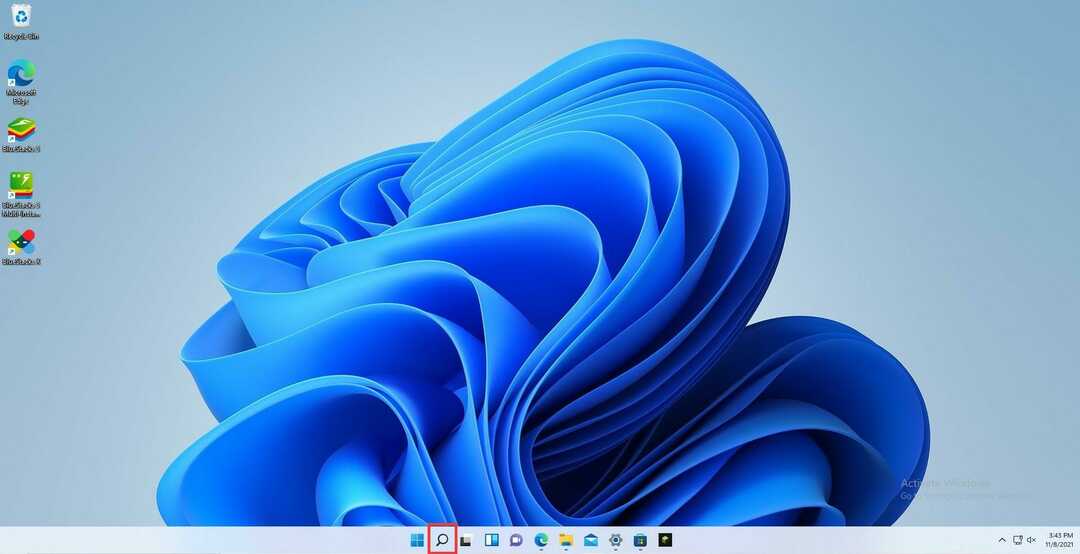
- クリックしてください 設定 それを開くためのアイコン。

- クリックしてください アプリ タブ。

- この新しいタブで、をクリックします アプリと機能 右側に。

- リストされているMinecraftアプリが見つかるまで下にスクロールします。
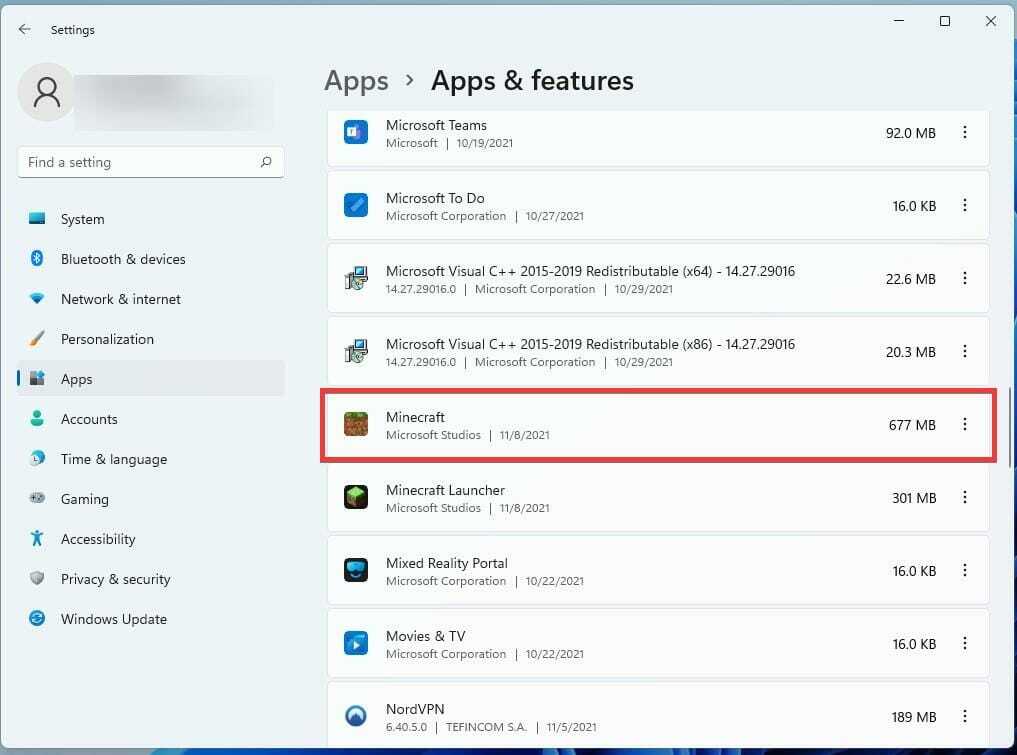
- Minecraftの横にある3つのドットをクリックします。
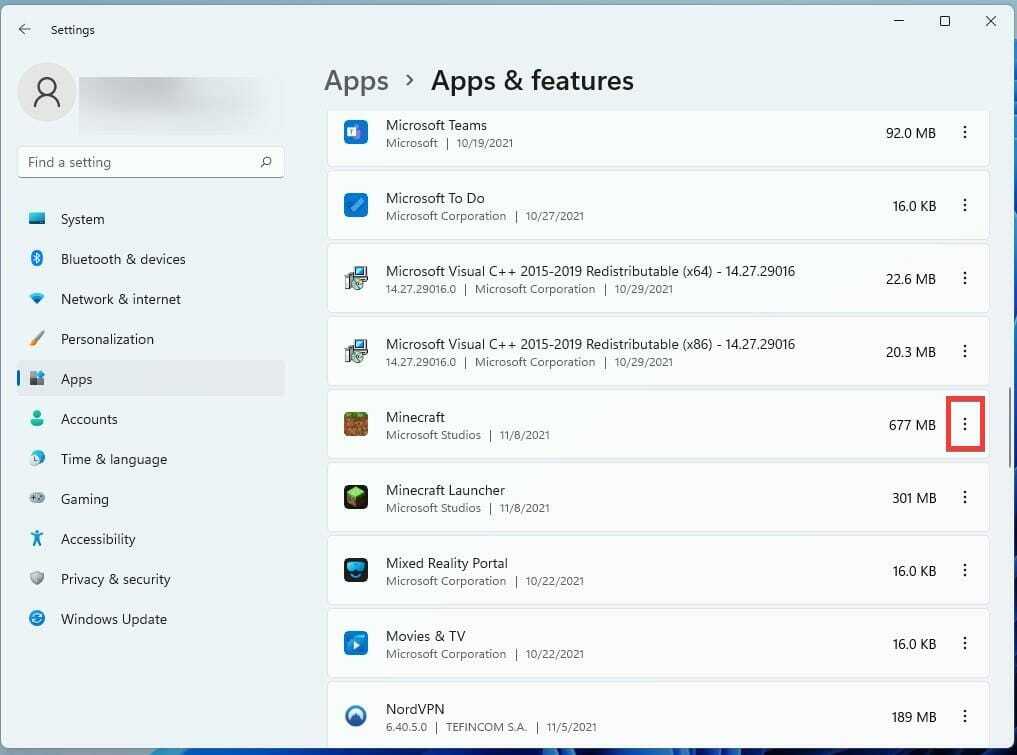
- 表示される小さなウィンドウで、をクリックします アンインストール ゲームを削除します。
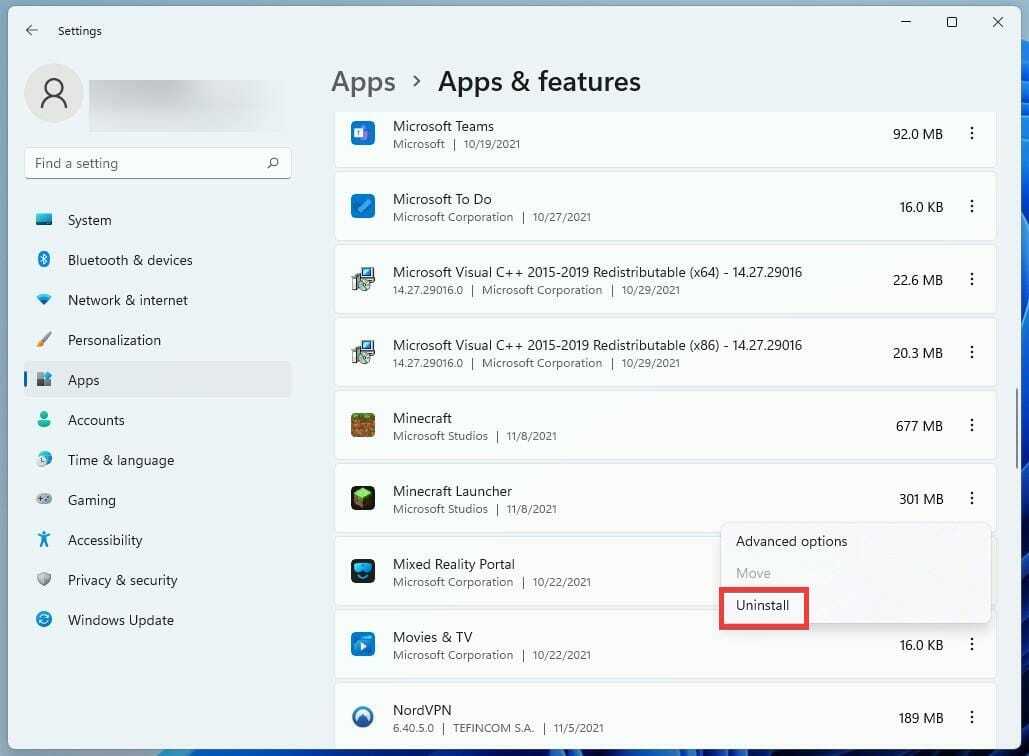
- ゲームがアンインストールされたら、ホームアイコンをクリックしてコンピュータを再起動します。

- クリックしてください 力 ボタンをクリックしてクリックします 再起動.

- コンピューターの再起動が完了したら、Microsoft Storeにアクセスして、Minecraftを再度インストールします。

- すでにゲームの料金を支払っている場合、ライセンスは自動的にあなたのアカウントでゲームにログインします。
4. Minecraft JavaEditionを更新します
- 下部のバーアイコンをクリックして、MinecraftLauncherを開きます。

- ランチャーが開いたら、 最新のリリース [再生]ボタンの横にあるドロップダウンメニューから。

- 最新のリリースバージョンを選択します。

- これを選択すると、ゲームは自動的に更新され、変更がある場合はインストールされます。
5. Minecraft JavaEditionを再インストールします
- Minecraft:Java Editionをアンインストールするには、[設定]メニューに移動します。
- を選択 アプリ タブ。

- そして開く アプリと機能 タブ。

- アプリと機能の設定で、 マインクラフトランチャー アプリのリストにあります。
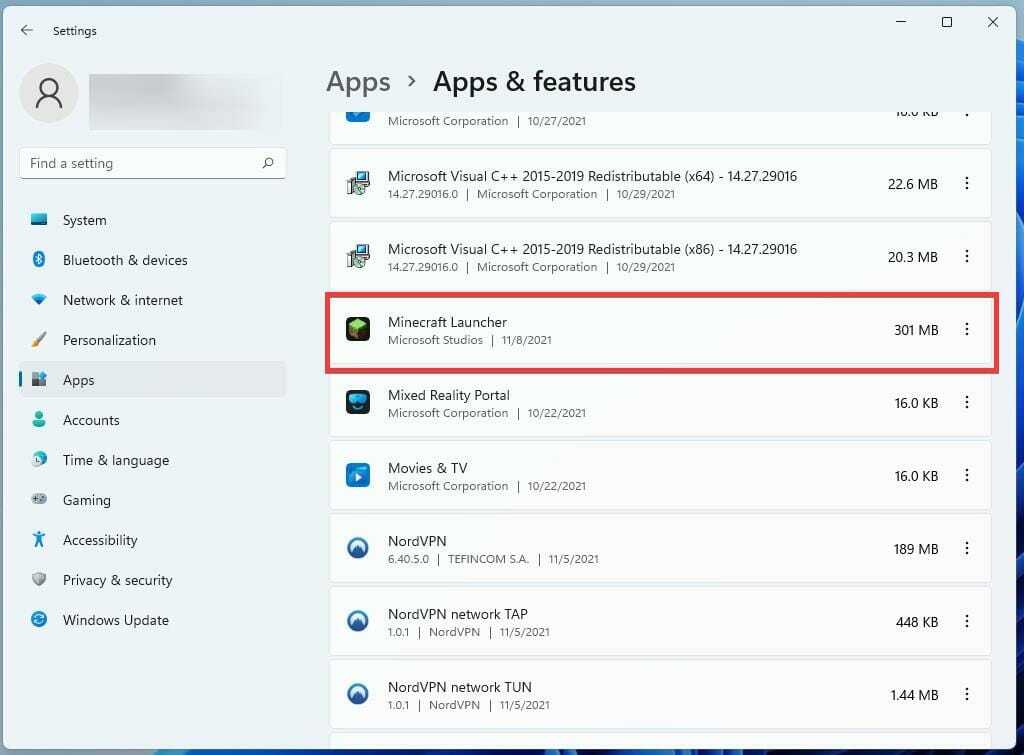
- 次に、3つのドットのボタンをクリックし、[アンインストール]を選択してゲームを削除します。

- アンインストールしたら、最初に下部にある[スタート]アイコンをクリックして、コンピューターを再起動します。

- クリックしてください 力 ボタンをクリックし、[再起動]オプションを選択します。

- 再起動後、MinecraftLauncherを再度ダウンロードします。
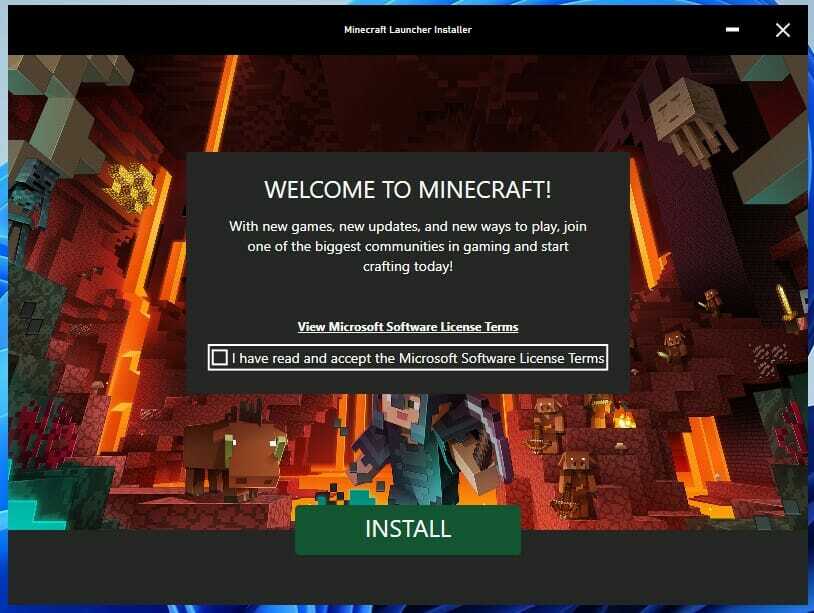
- Minecraft Launcherを開き、Minecraftアカウントにログインします。
- [再生]ボタンをクリックして、ゲームの最新バージョンをインストールします。 ランチャーは、最新バージョンのMinecraftを自動的にダウンロードしてインストールします。

Minecraftの更新中にエラーメッセージが表示された場合はどうなりますか?
更新しようとすると、「もう一度やり直してください。問題が発生しました」というエラーメッセージが表示されることがあります。 マインクラフト。 これは、WindowsUpdateの問題に関連している可能性があります。 このエラーを防ぐには、最新のWindows11アップデートをインストールする必要があります
これを行うには、[設定]メニューに移動し、左側のパネルの下部にある[WindowsUpdate]まで下にスクロールします。 [更新を確認]をクリックして、現時点で利用できるものがあるかどうかを確認します。 ある場合は、[今すぐダウンロード]ボタンをクリックします。 PCを再起動し、Minecraftを再度更新します。 今動作するはずです。
Microsoftは、Windows11でのビデオゲームに多くのサポートを提供しているようです。 オペレーティングシステムは、よりスムーズなゲーム体験をもたらします リソースとメモリのより効率的な使用法を提供します これは、1秒あたりのフレーム数が増えることを意味します。
Xbox Game Passは、Windows11でも大量のサポートを受けています そして、ゲーマーを幸せにすること間違いなしのいくつかの独占的な取引がそこにあります。 また、Androidアプリについて言及せずに、Windows11でのゲームについて話すことはできません。
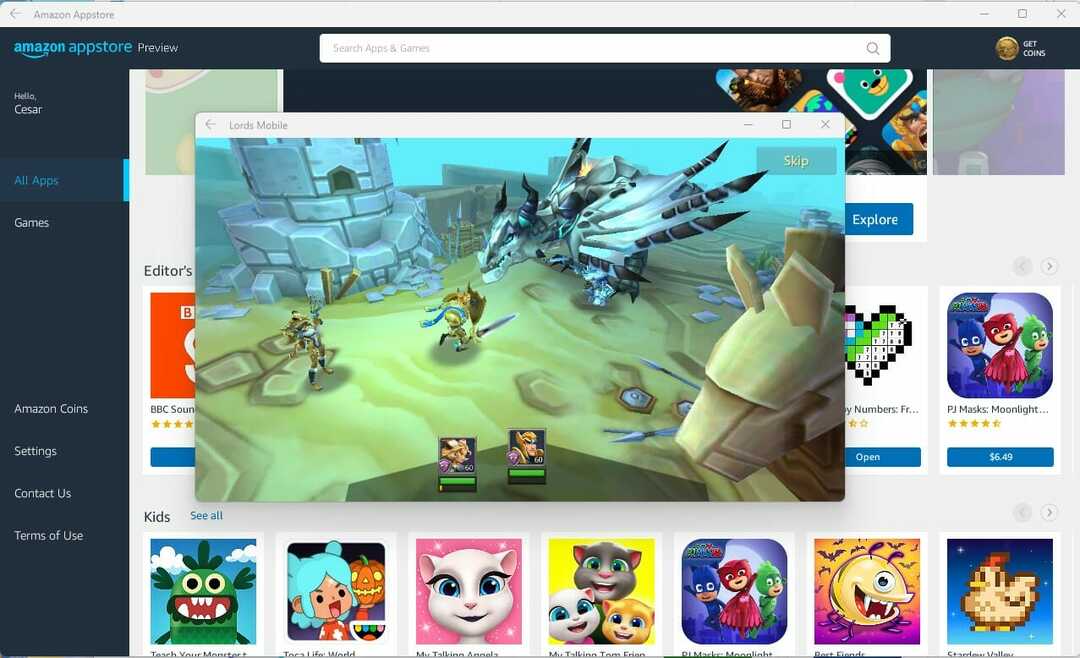
PCでAndroidゲームを試してみたい場合、Androidアプリのベータ版を入手するチャンスです。 ただし、Windows InsiderProgramのメンバーである必要があります。
Minecraftのアップデートについて質問がある場合は、以下にコメントを残してください。 見たいガイドや他のWindows11機能に関する情報についてコメントを残してください。


